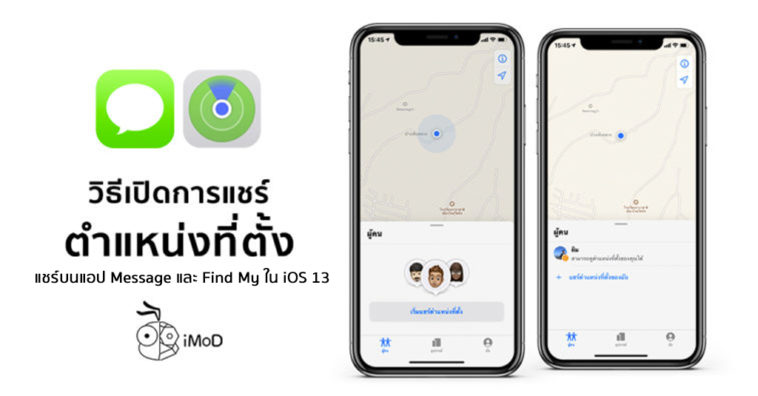สำหรับใครที่ต้องการให้เพื่อนๆ หรือคนในครอบครัวทราบตำแหน่งที่ตั้งปัจจุบันของเราผ่านแอป Find My หรือแอปข้อความ (iMessage) เพื่อให้เพื่อนค้นหาหรือเดินทางมาหาเราได้อย่างถูกต้อง ชมวิธีการแชร์ตำแหน่งที่ตั้งใน iOS 13 กันได้เลย
วิธีแชร์ตำแหน่งที่ตั้งให้เพื่อนๆ ผ่านแอป iMessage หรือแอป Find My ใน iOS 13
เวลาที่เราต้องการให้ผู้อื่นทราบว่าตอนนี้เรากำลังอยู่ที่ไหน เราสามารถใช้วิธีการแชร์ตำแหน่งที่ตั้งผ่านแอปข้อความและแอปค้นหาของฉัน (Find My) ใน iOS 13 ได้ แต่ก่อนอื่นให้เราเปิดการแชร์ตำแหน่งตำแหน่งที่ตั้งให้เรียบร้อยก่อน ดังนี้
ไปที่ การตั้งค่า (Settings) > Apple ID > ค้นหาของฉัน (Find My) > แชร์ตำแหน่งที่ตั้งของฉัน (Share My Location)
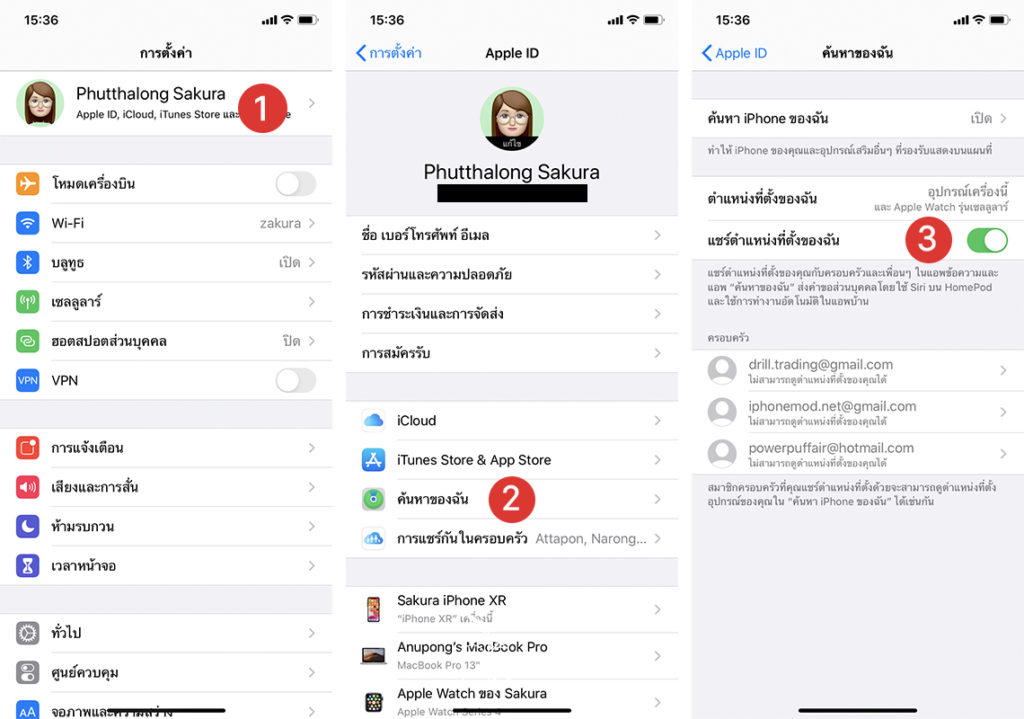
หลังจากที่เปิดการแชร์ตำแหน่งที่ตั้งเรียบร้อยแล้ว เราก็สามารถแชร์ให้กับเพื่อนๆ หรือในครอบได้เลย โดยแชร์ผ่านแอปข้อความหรือแอปค้นหาของฉันก็ได้
การแชร์ตำแหน่งที่ตั้งผ่านแอปค้นหาของฉัน (Find My) ใน iOS 13
แอปใหม่ใน iOS 13 “ค้นหาของฉัน (Find My)” ได้รวมแอป Find My Friends และ Find My iPhone มาไว้ในแอปเดียวกัน ผู้ใช้ก็สามารถแชร์ตำแหน่งที่ตั้งของตนเองในแอป Find My ส่วนแถบผู้คนได้
โดยไปที่แอปค้นหาของฉัน (Find My) > แถบ ผู้ค้น แตะ เริ่มแชร์ตำแหน่งที่ตั้ง (Start Share Location) > เลือกรายชื่อที่ต้องการแชร์ > แตะเลือกเวลาที่จะแชร์ และยืนยัน

การแชร์ตำแหน่งที่ตั้งผ่านแอปข้อความ (iMessaage)
วิธีนี้ทำเหมือนกับ iOS 12 ที่สามารถแชร์ตำแหน่งผ่านข้อความได้เลย โดยเลือกผู้ติดต่อในแอปข้อความ จากั้นแตะที่รูปโปรไฟล์ > แตะ ข้อมูล (Info) > แตะ แชร์ตำแหน่งที่ตั้งของฉัน (Share My Location) > เลือกระยะเวลาที่ต้องการแชร์ และยืนยัน
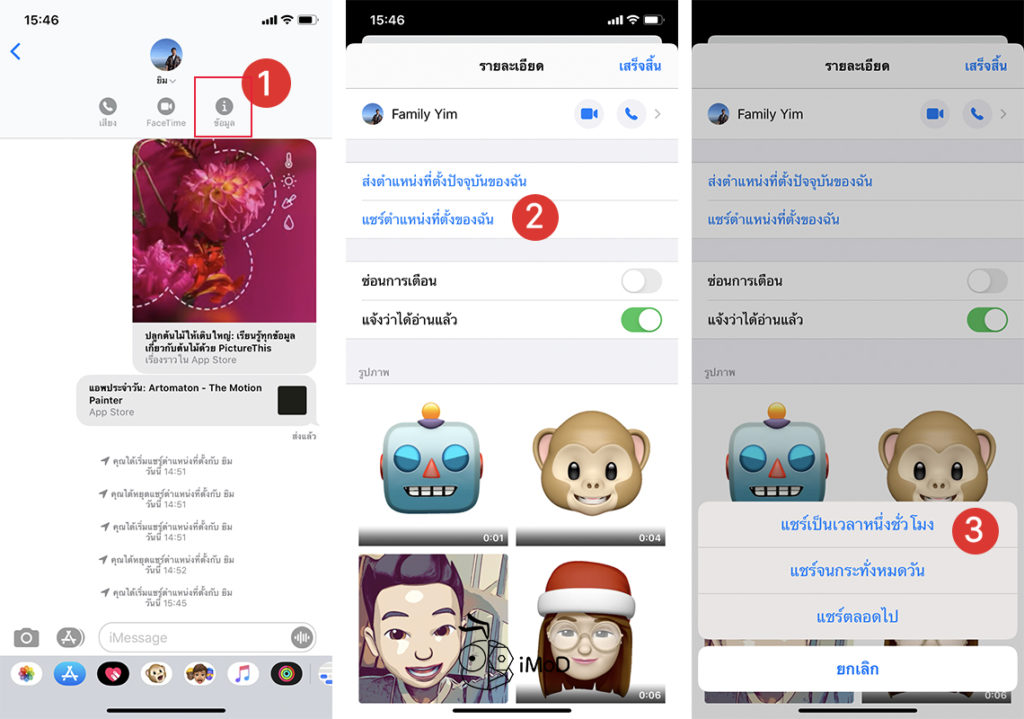
เมื่อแชร์ตำแหน่งที่ตั้งทั้งสองแบบเรียบร้อยแล้ว ผู้ติดต่อที่เราเลือกก็จะได้รับการแจ้งเตือนว่ามีการแชร์ตำแหน่งเข้ามา และผู้ติดต่อก็สามารถแชร์กลับมาได้เช่นกัน จากข้อมูลตำแหน่งที่ตั้งนั้นผู้ติดต่อสามารถมองเห็นแผนที่และจุดที่เรากำลังอยู่ พร้อมกับนำทางแผนที่มาหาเราได้ง่ายๆ และเมื่อไม่ได้ใช้งานแล้วก็สามารถหยุดการแชร์ตำแหน่งที่ตั้งได้
และนี่ก็เป็นวิธีการเปิดใช้งานการแชร์ตำแหน่งที่ตั้งใน iOS 13 ที่เราสามารถแชร์ให้เพื่อนๆ หรือคนในครอบครัวได้ทราบว่าเรากำลังอยู่ที่ไหน เวลาที่ผู้อื่นจะเดินทางมาหาเราก็สามารถดูแผนที่และการนำทางได้เลย เป็นอีกหนึ่งฟีเจอร์ที่อำนวยความสะดวกมากๆ เลยทีเดียว ในเวลาที่จำเป็นก็ลองเปิดใช้งานกันดูนะคะ
ขอบคุณ 9to5mac เรียบเรียงโดย ทีมงาน iPhonemod.net